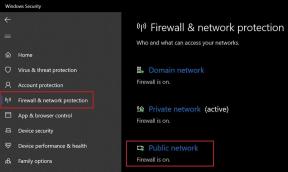Come risolvere il codice di errore Xbox 0xe0e8000f
Risoluzione Dei Problemi Della Console Guida Alla Risoluzione Dei Problemi / / August 04, 2021
Annunci
Le console Xbox sono uno dei potenti concorrenti contro le console PlayStation quando si tratta della categoria delle console di gioco. Microsoft Xbox console ha ora la potente serie di nuova generazione chiamata Series S | X. Tuttavia, alcuni utenti Xbox riscontrano il codice di errore 0xe0e8000f durante il tentativo di aggiornare il firmware. Bene, questo è un problema imprevisto e dovrebbe essere risolto il prima possibile. Ma questo richiede alcune indagini e aggiornamenti di patch per risolverlo ufficialmente. Nel frattempo, se sei una delle vittime e non vuoi aspettare oltre, puoi seguire questa guida alla risoluzione dei problemi per risolverlo.
Per essere molto precisi, Xbox Series X, Xbox Series S, Xbox One X, Xbox One S e Xbox One standard gli utenti della console riscontrano un errore di questo tipo ogni volta che tentano di aggiornare il firmware Xbox all'ultimo versione. Ciò significa che non solo ciò influisce sull'aggiornamento del firmware, ma anche gli utenti non sono in grado di beneficiare delle funzionalità o delle correzioni appena introdotte. Bene, se anche tu stai affrontando lo stesso errore, non devi preoccuparti perché è un errore abbastanza comune e può essere risolto seguendo alcune delle possibili soluzioni alternative di seguito.
Sommario
-
1 Come risolvere il codice di errore Xbox 0xe0e8000f
- 1.1 1. Riavvia il sistema
- 1.2 2. Controlla la tua connessione Internet
- 1.3 3. Riavvia il router
- 1.4 4. Riavvia la tua console
- 1.5 5. Ricollegare il disco rigido esterno
Come risolvere il codice di errore Xbox 0xe0e8000f
Se desideri seguire manualmente le possibili soluzioni e correggere rapidamente il codice di errore, controlla i metodi seguenti. Quindi, senza ulteriori indugi, entriamo in questo.

Annunci
1. Riavvia il sistema
Principalmente consigliamo ai nostri lettori di riavviare semplicemente la console per verificare se questo aiuta o meno. Le probabilità sono abbastanza alte che il riavvio del sistema cancella completamente qualsiasi tipo di glitch di sistema o problemi di cache. Una volta riavviato, prova ad aggiornare nuovamente il sistema. Ma se questo metodo non ti aiuta, segui il prossimo.
2. Controlla la tua connessione Internet
Controllare la connessione a Internet è un compito facile per un utente di PC o console se c'è qualcosa che causa problemi di connessione al server o il gioco non viene scaricato o l'aggiornamento del sistema non si avvia o addirittura completamento, ecc. Se utilizzi una rete Wi-Fi, prova a utilizzare una connessione cablata (cavo ethernet) o viceversa. Ciò garantirà se si verificano o meno problemi con la connettività Internet.
Se la connessione a Internet sembra a posto con la connessione cablata ma la connessione Wi-Fi non dà una corretta potenza del segnale o velocità sufficiente, quindi assicurati di eseguire un ciclo di alimentazione al router seguendo i passaggi sotto.
3. Riavvia il router
Spegnere e riaccendere il dispositivo di rete è utile se si riscontrano problemi con la connessione Internet. In pratica cancella il problema tecnico temporaneo o la cache dal dispositivo di rete o dal sistema dal router. Per farlo:
- Spegnere il router Wi-Fi e attendere che gli indicatori LED smettano di lampeggiare.
- Ora, scollega il cavo di alimentazione dal router.
- Attendi circa 5 minuti, quindi ricollega il cavo di alimentazione.
- Accendi il router> Connettiti alla rete Wi-Fi e controlla se il codice di errore Xbox 0xe0e8000f è stato corretto o meno.
Tuttavia, se non è stato ancora risolto, assicurati di seguire il metodo successivo per spegnere e riaccendere anche la tua console Xbox.
Annunci
Devi leggere:Soluzione alternativa per Disney Plus non installato su Xbox Series
4. Riavvia la tua console
Bene, proprio come il ciclo di alimentazione del router Wi-Fi, è altamente consigliato spegnere e riaccendere anche la tua console Xbox. Allo stesso modo, questo metodo rimuoverà tutti i problemi temporanei e la cache dal sistema Xbox per funzionare meglio del suo stato precedente. Per farlo:
- Spegni prima la console.
- Una volta che la console si è spenta completamente, scollega il cavo di alimentazione da essa.
- Attendere circa 1 minuto e ricollegare il cavo di alimentazione.
- Ora, accendi la console e controlla se il problema è stato risolto o meno.
5. Ricollegare il disco rigido esterno
Assicurati di scollegare e ricollegare il disco rigido esterno alla console Xbox per verificare se si verificano o meno problemi di connettività di archiviazione. A volte la perdita di connettività o l'unità non rilevata correttamente dal sistema può causare diversi problemi con i salvataggi del gioco, i download, le installazioni, gli aggiornamenti di sistema, ecc.
Tuttavia, se sei abbastanza sfortunato e il codice di errore 0xe0e8000f non viene risolto, potresti dover attendere ulteriormente per una correzione ufficiale da Microsoft Xbox. Non c'è niente da fare in più in quello scenario. Sebbene non sia ancora disponibile una conferma ufficiale, la correzione della patch potrebbe richiedere un paio di giorni nella maggior parte dei casi.
Annunci
Nel frattempo, gli utenti Xbox interessati dovrebbero continuare a giocare senza aggiornare il sistema Xbox. Fino ad allora rimanete sintonizzati per maggiori informazioni. Puoi commentare qui sotto per ulteriori domande.